Реклама
 Да ли се ваш стари Аппле-ов лаптоп почео борити? Је ли вријеме дизања толико дуго да заправо можете изаћи и купити кафу? Ако је то случај, можда је време да размислите о надоградњи вашег главног системског погона на нискобуџетни ССД и решите се тог бескорисног старог ДВД уређаја. Ако је то старији Мацбоок, немојте се бринути. Овај туториал ће бити савршен за вас.
Да ли се ваш стари Аппле-ов лаптоп почео борити? Је ли вријеме дизања толико дуго да заправо можете изаћи и купити кафу? Ако је то случај, можда је време да размислите о надоградњи вашег главног системског погона на нискобуџетни ССД и решите се тог бескорисног старог ДВД уређаја. Ако је то старији Мацбоок, немојте се бринути. Овај туториал ће бити савршен за вас.
Раније смо објаснили како раде ССД-ови Како раде ССД уређаји?У овом чланку сазнаћете тачно шта су ССД-ови, како ССД-ови заправо раде и раде, зашто су ССД-ови толико корисни и која је главна сметња на ССД-овима. Опширније . У основи су чврста меморија, што значи да нема покретних делова и значајно боље перформансе. Програми ће се покренути много брже, време покретања ће се драстично смањити и осећаће се као нова машина. Најбоље од свега је што нећете жртвовати простор за складиштење, јер ћемо ваш стари погон поставити тамо где је био ДВД уређај.
Преглед
Данас ћемо отворити лаптоп, уклонити ДВД уређај и заменити га са цадди-ом тврдог диска. Затим ћемо тренутни чврсти диск пребацити на тај и поставити ССД у примарни положај чврстог диска. Ово ће резултирати врхунским временима покретања и покретања апликација, а коме је данас, у данашње доба и доба потребан ДВД погон?
Требаћеш
- Сет минијатурних одвијача.
- Т6 Торк одвијач - мада можете да побегнете са минијатурним равним главом (ја сам).
- Мала пластична лопатица за дизање врпних каблова.
- Анти-статички каиш за зглобове или пуно радијатора који додирују.
- ССД - 60ГБ + је у реду, мој је био око 100 УСД од Амазона, најјефтинији који су имали.
- Комплет за цадди конвертор за ДВД у чврсти диск - Оптибаи је најбоља опција од 49 УСД, али ишао сам са још јефтинијим генеричким моделом са еБаи-а за који је била потребна мало модификација да би се исправно прилагодио (Детаљније ћу то објаснити касније). Крајњи избор је ХардВрк адаптер, који долази уз алате и екстерни цадди за ДВД драјв који ћете уклонити.
Када купујете ДВД цадди, обавезно набавите онај који претвара САТА возити до ПАТА интерфејс који се користи за ДВД погон у старим Мац рачунарима. Новији Мацбоок модели имају САТА везу за оба, па прво проверите тачан модел.
Порушити
Данас радим са Мацбоок Про крајем 2006. - то је алуминијумски дизајн који није јединствен. Међутим, то се може учинити и на осталим Мацбоок моделима. Ако користите други модел, потражите водиче за уклањање тврдог диска и ДВД-а на иФикит.цом.
Започните уклањањем батерије преко два копче. Затим уклоните три завртња која држе меморијску плочу на месту и извуците је. Можете уклонити и меморију, али није неопходно.
Одвијте доњу страну кућишта. Са стражње стране су 4 Пхиллипс вијка, 2 Торк-а поред меморије и 2 Пхиллипс-а на унутрашњем зиду одељка за батерију.

Савет: Све уклоњене шрафове стављам на својеврсни мини дијаграм где се требају вратити - постоје различите дужине и нити, тако да је важно да их не мешате. Употријебите комад папира да бисте заиста нацртали обрис вашег Мацбоок-а и препознатљиве карактеристике ако то помаже.
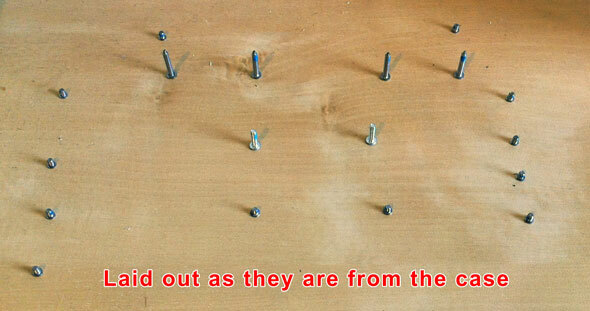
Затим уклоните завртње на ивици кућишта; постоје 4 на левој и десној страни, као и две на задњој шарки.
Окрените машину и пажљиво подигните екран. Ако се подижете с леђа, сада бисте могли да уклоните цео одељак тастатуре. Пазите да врпчни кабел повезан са матичном плочом буде испод. Не подижите се толико да се повуче или ћете завршити са вратима. Предњи део може бити тешко уклонити - „пометање“ може бити потребно. Када то можете, пажљиво извуците врпчни кабл са матичне плоче пластичном лопатицом.

Уклањање ДВД уређаја и чврстог диска
Постоје 4 шрафова који држе ДВД на месту - Т6 одозго лево (поред кабла), 2 ситна Пхиллипс вијка на предњој и још један на задњој страни.

И сада бих предложио уклањање постојећег чврстог диска, тако да можемо да уклопимо ССД на локацију главног диска, а постојећи диск на додатни цадди који тренутно постављамо. Ово ипак није строго потребно - ваш ССД ће функционисати у новом цадди-ју, али можда неће бити најбоље перформансе.
На следећим фотографијама то нисам урадио. Тек након што сам све сабрао, схватио сам да интерфејс за цадди с ДВД погона (ПАТА) може бити спорији од стварног САТА интерфејса да главни диск излази. Стога сам га поново отворио и пребацио све око себе.
Да бисте уклонили постојећи уређај, прво наградите температурни сензор и каблове са врпцом који седе на врху. Ту су битни нож или лопатица - само будите сигурни да ништа не кидате.
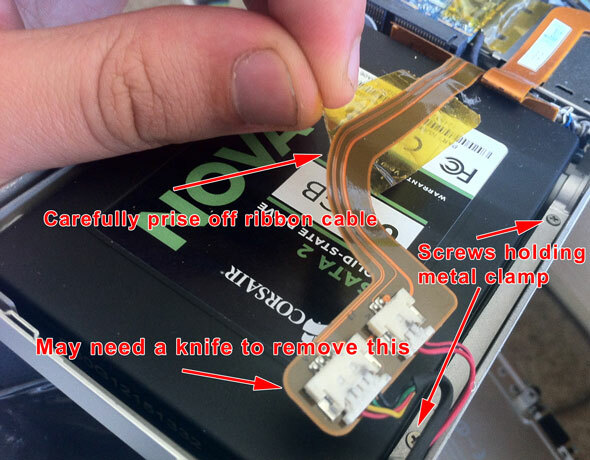
Постоје само два шрафа на левој страни који причвршћују погон на месту, а они држе металну стезаљку. Одвијте и извуците браник, а затим повуците и подигните удесно да бисте извукли погон - не заборавите пажљиво уклонити и кабл за пренос података. Примјетићете да уређај има гумене завртње за смањење вибрација и оштећења од удара. Иако ваш нови ССД заправо не вибрира, требало би да их преместите за сигурно постављање (не постоји други начин да осигурате погон).
Преокрените поступак како би се нови ССД уклопио у; монтирајте кабл за податке, гурните га унутра, стегните га и залепите на сензоре и врпчни кабл.
Измена генеричког Цаддија погона
Ако нисте купили исти генерички јефтини цадди као ја, можете прескочити овај корак.
Кад је у питању, кадија је мало превелика да би стала. Да бисте то решили, уклоните металне плоче са обе стране, а затим одврните црну пластичну маску дебљине 1 мм на предњој страни. Искључиће се чисто, а можете вратити роштиљ.

Пре него што покушате да поставите свој стари погон у цадди, мораћете да откопчате црни пластични одстојник. Извадите ово, затим ставите погон и гурните га док се не успостави веза, а затим замените одстојник.
Поправке погона
Око спољне стране ДВД уређаја који сте уклонили налазе се 3 металне плоче преко којих је причвршћен на кућиште Мацбоок-а. Иако то нису строго потребни. Можете једноставно „седети“ за чувар кутије без заштите, али бих вам препоручио да их уклоните и поправите.

Нажалост, ни шрафови испоручени са Цадди-ом и оригинални шрафови који су држали плоче на ДВД погону нису се уклапали. Налетео сам на кутију својих делова како бих ухватио неколико ситних Аппле-ових шрафова, а затим правилно учврстио кадију у простор где је био ДВД уређај. Ако сте купили одговарајуће комплете, копање вијака вероватно неће бити потребно.
Заврсавам
Затворите кућиште обрнутим редоследом којим сте га отворили. Замијените врпцу на матичној плочи и поправите типковницу страга, прво увлачећи предњу страну. Затворите поклопац, вратите бочне шрафове, преокрените и вратите задње вијке. Поправите меморијску плочу, вратите батерију и завршите.
Укључите Мацбоок и ствари би се требало покренути као и увек - препознаће и прочитати вашу постојећу инсталацију ОС-а која није у цаддију ДВД уређаја. Ваш ССД још увек неће бити форматиран.
Једном када покренете систем, желећете да омогућите ТРИМ на ССД-у, јер Аппле то не омогућава подразумевано за погоне који нису одобрени од Аппле-а. ТРИМ омогућава боље перформансе оптимизацијом процеса брисања датотека и чини значајну разлику. То можете учинити помоћу бесплатног ТРИМ Енаблер корисност. Само је покрените, омогућите ТРИМ и поново покрените.
Следећи корак је форматирање новог погона; отворити Диск Утилити, одаберите диск јединицу и форматирајте је једном партицијом и уобичајеним системом датотека са вођеним бројем (задане вредности). Само промените име.
Копирање података
Пошто је моја инсталација већ била мања од 70 ГБ, брзо чишћење чишћења омогућило ми је да добијем испод 60 ГБ и само дуплицирајте копију за покретање целог погона на ССД користећи пробну верзију верзију Супер Дупер. Ако то није случај за вас, предлажем вам да привремено пребаците датотеке података на спољни диск, а затим их копирате и вратите на свој нови погон података након што покренете ОСКС дизање са ССД-а. Алтернативно, инсталирајте нову копију ОСКС-а (коришћењем УСБ инсталације или екстерног ДВД уређаја). Вероватно постоји планина услужних програма која вам заправо нису потребна, а пролећно чишћење је увек одлично.
Када сте сигурни да се дижете с новог погона, можете наставити и форматирати свој стари диск. Да бисте били сигурни, држите притиснуту типку АЛТ при покретању - требао би вам показати два могућа система с којих се треба покренути. Изаберите диск јединицу по којој сте дали назив свој ССД и покрените је са тог места. Ако све иде добро, више вам не треба стари системски погон, па форматирајте и користите за податке.
Резиме
Овај поступак није за слабовидно срце. Ово ми није ни први пут да га отварам - већ сам надоградио главни диск на модел од 500 ГБ пре много година. Овај пут сам га све зајебао и није успео да се укључи. Проблем - заборавио сам да поново повежем (или сам случајно извукао) кабл матичне плоче. На сву срећу није учињено оштећење кабла, али било је пуно вијака и много посла који су се поново отворили. Најбоље правило прије него што покушате да извршите озбиљне измјене на лаптопу (или било којем гадгет-у за то) је ако не можете себи да приуштите да га разбијете, немојте то чинити.
Ту је и проблем са форматирањем - немојте почети да бришете никакве податке док негде немате потпуну спољну копију; и не заборавите када поново све ради на постављању правилног троструко резервно решење Ултимативно троструко резервно решење за ваш Мац [Мац ОСКС]Као програмер овде у МакеУсеОф-у и као неко ко зарађује целу зараду радећи на мрежи, фер је рећи да су мој рачунар и подаци прилично важни. Они су савршено постављени за продуктивност уз ... Опширније (у ствари, свој резервни интерни погон можете користити као дневну сигурносну копију за сваки случај).
То је рекло, ако размишљате о замјени Мацбоок-а само зато што је успорио, ова ССД надоградња заиста би могла помоћи. Додатни цадди погон омогућава нам да трошкове сведемо на минимум само што треба да се покрене најмањи ССД, док се подаци могу пребацити на резервни погон.
Имате проблема или питања? Јавите се у коментаре и ја ћу дати све од себе да одговорим, мада очигледно не могу да прихватим одговорност ако сте успели да нешто сломите у процесу. Пазите, људи!
Јамес има диплому о вештачкој интелигенцији и сертификат је ЦомпТИА А + и Нетворк +. Он је водећи програмер МакеУсеОф-а и своје слободно време проводи играјући ВР паинтбалл и таблегамес. Градио је рачунаре још од детета.